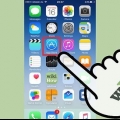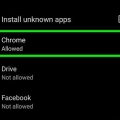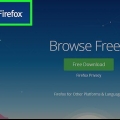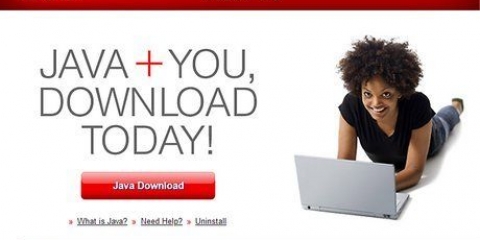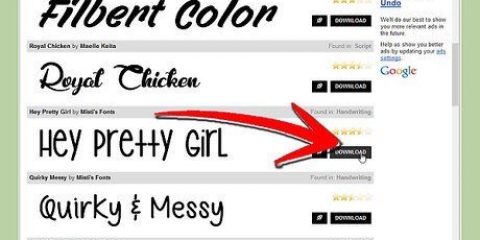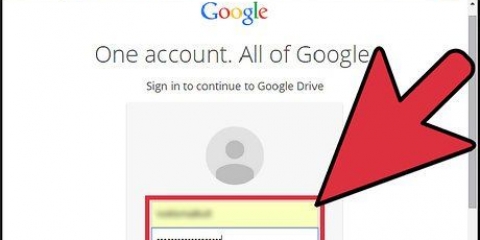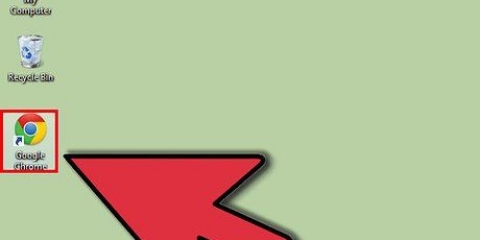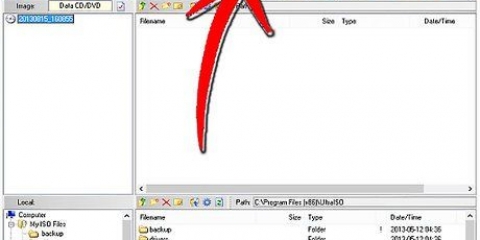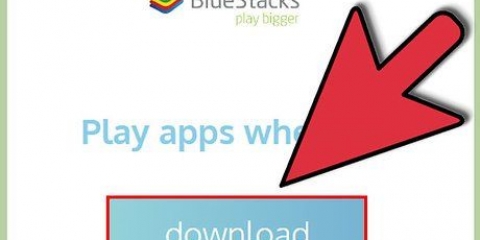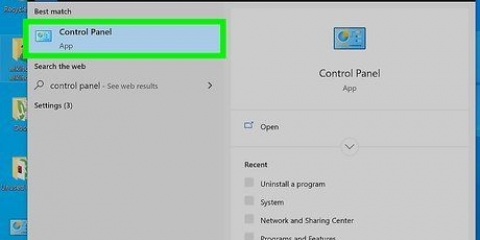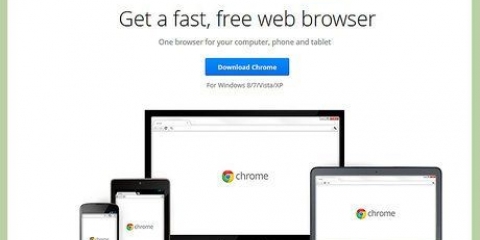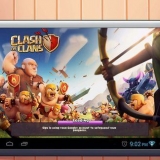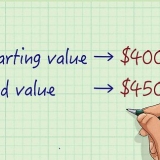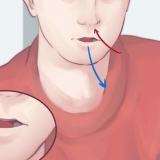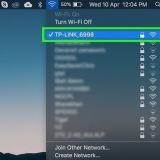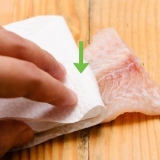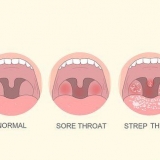les fenêtres – Double-cliquez pour démarrer le fichier d`installation. Le programme se connectera au serveur Google Earth et téléchargera les fichiers nécessaires. Après quelques instants, il s`installera et démarrera. Pas besoin de définir d`options lors de l`installation. Mac – Double-cliquez sur le .dmg téléchargé sur votre ordinateur. Cela ouvrira un nouveau dossier avec l`application Google Earth. Faites glisser cette icône dans votre dossier Applications. Vous pouvez maintenant lancer Google Earth en cliquant sur cette icône. Ubuntu Linux - Ouvrez le terminal (Ctrl|Alt|T), tapez sudo apt-get install lsb-core, et appuyez sur Entrée. Une fois l`installation du package lsb-core terminée (ou s`il est déjà installé), double-cliquez dessus .deb que vous avez téléchargé sur le site Web de Google Earth. Google Earth sera installé et se trouve dans Applications → Internet. 

Chrome 5.0+ Internet Explorer 7+ firefox 2.0+ (3.0+ OS X) Safari 3.1+ (OS X) 







Installer google earth
Teneur
J`ai toujours voulu pouvoir orbiter autour de la Terre, voir des endroits et des zones incroyables, le tout en appuyant simplement sur un bouton (ou en cliquant sur une souris)? Google Earth vous permet de naviguer autour d`une Terre virtuelle construite à partir d`images satellites. L`installation de Google Earth ne prend que quelques minutes ; vous pouvez même choisir de l`installer dans le cadre de votre navigateur. Bien sûr, vous pouvez également télécharger une application pour votre téléphone ou votre tablette.
Pas
Méthode 1 sur 3 : Installation de Google Earth sur votre ordinateur

1. Assurez-vous que votre ordinateur répond à la configuration requise. Pour fonctionner correctement, Google Earth a besoin d`un matériel informatique minimum requis et d`un matériel recommandé légèrement plus puissant. Cela dit, vous devez vous attendre à ce que la plupart des ordinateurs modernes puissent exécuter le programme sans aucun problème. Vous trouverez ci-dessous les spécifications recommandées pour les meilleures performances : Mac OS X: OS : OS X 10.6.8+ Processeur : Intel double cœur RAM : 1 Go+ Espace libre sur le disque dur : 2 Go+ Connexion Internet : 768 Kbps Carte graphique : DX9 256 Mo+ Affichage : 1280 x 1024+, des millions de couleurs
- Les fenêtres:
- Système d`exploitation : Windows 7 ou 8
- Processeur : Pentium 4 2.4 GHz+
- RAM : 1 Go+
- Espace disque dur : 2 Go+
- Connexion Internet : 768 Kbps
- Carte graphique : DX9 256 Mo+
- Affichage : 1280x1024+, 32 bits
Linux :Noyau 2.6+ glibc 2.3.5 avec NPTL ou version ultérieure X.organisation R6.7 ou plus tard RAM : 1 Go+ Espace libre sur le disque dur : 2 Go+ Connexion Internet : 768 Kbps Carte graphique : DX9 256 Mo+ Affichage : 1280x1024+, 32 bits Google Earth est également officiellement pris en charge par Ubuntu

2. Visitez le site Web de Google Earth. Vous pouvez télécharger gratuitement Google Earth sur le site Web de Google. Lorsque vous visitez le site Web, vous serez accueilli avec "bonjour la Terre" et une image aléatoire de Google Maps.

3. Clique sur le lien "Google Earth". Vous trouverez deux options au milieu : Google Earth et Google Earth Pro. Google Earth standard est gratuit pour tout le monde. La version Pro coûte de l`argent et dispose d`outils pour les spécialistes du marketing et les planificateurs d`affaires.

4. Cliquez sur l`option Bureau. Cela vous amènera à la page "Google Earth pour ordinateur". Cette version convient également aux ordinateurs portables ; "bureau" fait référence aux applications de bureau plutôt qu`aux applications de navigateur.

5. appuie sur le bouton "Télécharger Google Earth". Vous pouvez le trouver dans le coin inférieur droit du collage sur la page Google Earth for Desktop.

6. Lisez et acceptez les conditions d`utilisation dans leur intégralité. En téléchargeant le programme, vous indiquez que vous acceptez les conditions d`utilisation et la politique de confidentialité.

sept. cliquer sur "Accepter et télécharger". Le programme d`installation sera téléchargé sur votre ordinateur. Selon les paramètres de votre navigateur, vous devrez accepter le téléchargement avant qu`il ne démarre.
Le programme d`installation correct pour votre système sera téléchargé automatiquement.


8. Installer Google Earth. Une fois le téléchargement du fichier d`installation terminé, vous pouvez installer le programme :

9. Lancer Google Earth. Une fois le programme installé, vous pouvez commencer à l`utiliser. La première fois qu`une fenêtre apparaîtra avec des conseils et des guides. Vous pouvez lire ceci ou vous pouvez commencer tout de suite.
Vous pouvez également vous connecter avec votre compte Google pour lier vos propres cartes et emplacements.
Méthode 2 sur 3 : Installation du plug-in Google Earth pour votre navigateur

1. Vérifiez si vous répondez à la configuration requise. Vous pouvez télécharger un plug-in pour votre navigateur qui vous permet d`afficher Google Earth dans un navigateur et d`utiliser Earth View dans Google Maps. Votre ordinateur doit répondre à la configuration minimale requise de Google Earth (voir la section précédente) et votre navigateur doit être l`une des versions suivantes ou une version plus récente :

2. Visitez le site Web de Google Earth. Vous pouvez télécharger le plug-in Google Earth sur le site Web de Google. Lorsque vous visitez le site Web, vous serez accueilli avec "bonjour la Terre", avec n`importe quelle image de Google Maps.

3. Clique sur le lien "Google Earth". Vous trouverez deux options au milieu : Google Earth et Google Earth Pro. Le plugin Google Earth est gratuit pour tout le monde.

4. Cliquez sur l`option Web. La page du plugin Google Earth se chargera immédiatement et Google essaiera d`installer le plugin automatiquement. Selon les paramètres de votre navigateur, vous devrez peut-être confirmer cette.
Les utilisateurs de Firefox ne peuvent pas installer le plugin pendant que Firefox est en cours d`exécution. Cela signifie que vous devrez installer le plug-in avec un autre navigateur. Le plug-in peut être utilisé par tous les navigateurs installés.

5. Tester le plugin. Une fois le plugin installé, rafraîchissez la page avec F5. Elle devrait maintenant voir le globe Google Earth au milieu de la page.
Vous verrez un message sous le globe indiquant que vous avez installé avec succès le plugin.
Méthode 3 sur 3: Installation de Google Earth sur votre appareil mobile

1. Accédez à la boutique d`applications de votre appareil. Google Earth est disponible gratuitement pour Android et iOS. Vous pouvez utiliser Google Earth à la fois sur votre mobile et sur une tablette.
- Il existe également des liens directement vers l`application dans la boutique en visitant le site Web de Google Earth sur votre téléphone (sélectionnez "mobile"), après quoi vous cliquez sur le lien correspondant à votre appareil.

2. Rechercher l`application Google Earth. Assurez-vous de télécharger l`application gratuite publiée par Google Inc.

3. Installez l`application. Sur un Android, appuyez sur le bouton Installer pour commencer l`installation. Sur les appareils iOS, appuyez sur le bouton Gratuit puis sur le bouton Installer qui apparaît. Vous devrez peut-être entrer le mot de passe de votre compte.
Si vous avez une limite de données sur votre abonnement, il peut être préférable de télécharger l`application si vous utilisez le WiFi.

4. Ouvrez l`application. Une fois installée, l`application apparaîtra sur votre écran de démarrage ou dans le tiroir d`applications. Appuyez sur l`icône des applications pour l`ouvrir et commencer à utiliser Google Earth. Il est recommandé de suivre d`abord le court tutoriel pour avoir une idée de la navigation dans le monde.
Par défaut, Google Earth zoomera sur votre position actuelle, comme indiqué par le GPS de votre appareil ou votre connexion Wi-Fi.
Articles sur le sujet "Installer google earth"
Оцените, пожалуйста статью
Populaire